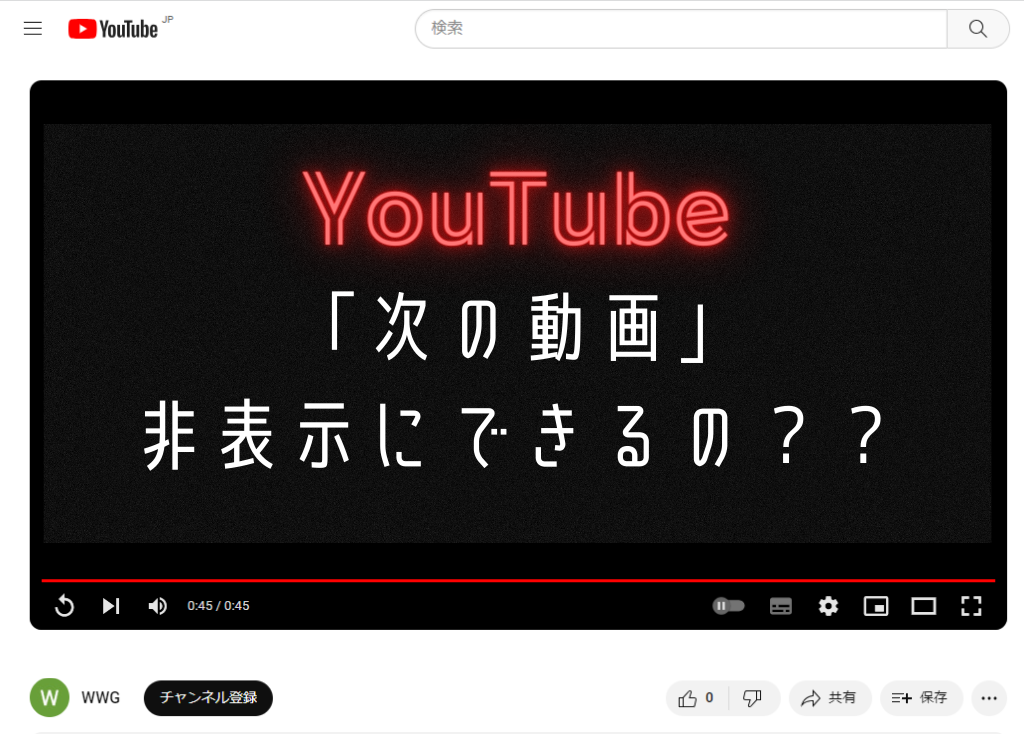お役立ち情報
【画像付き】AndroidスマホでYouTubeをログアウトする方法
良かったら”♥”を押してね!
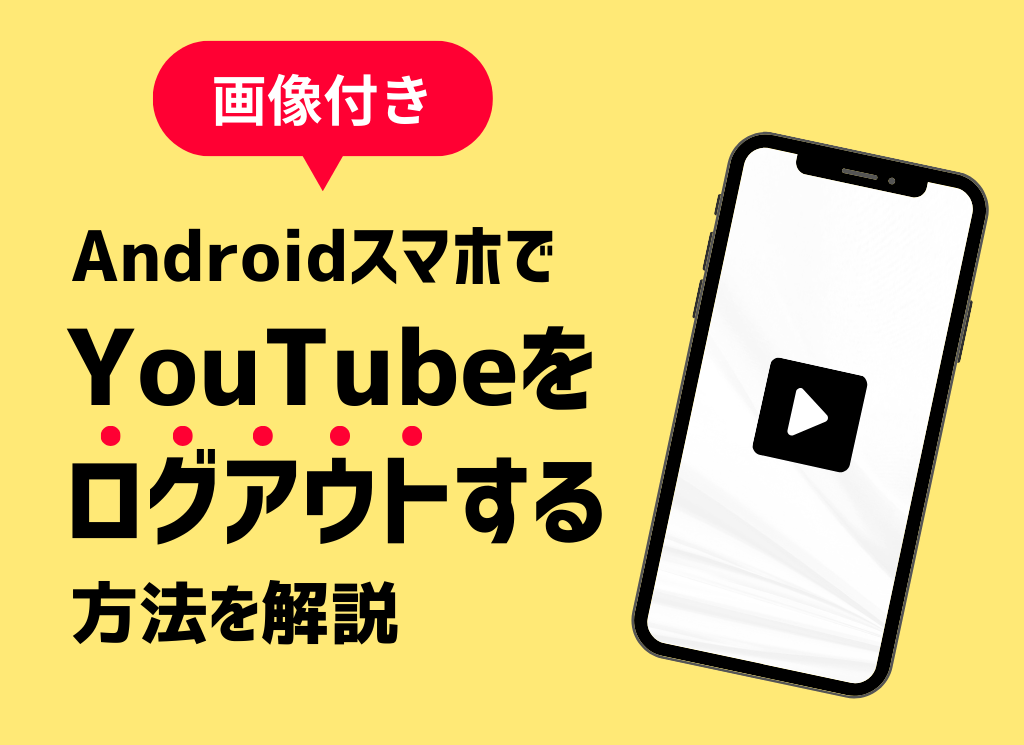
Androidのスマートフォン(以下スマホ)で、YouTubeアプリからログアウトする手順がややこしかったので、今回はその手順を画面キャプチャ付きで丁寧に解説していこうと思います。
Androidスマホは、Googleアカウントの影響範囲が端末全体に及ぶため、ログアウト1つとってもややこしく感じやすいです。ややこしいと感じる理由も併せてまとめてみたので、AndroidスマホでYouTubeアプリからログアウトできない、やり方を調べたけどよくわからなかった、という方はぜひチェックしてみてください。
※こちらの情報は、2024年12月時点での内容をまとめております。(検証端末:Android One)
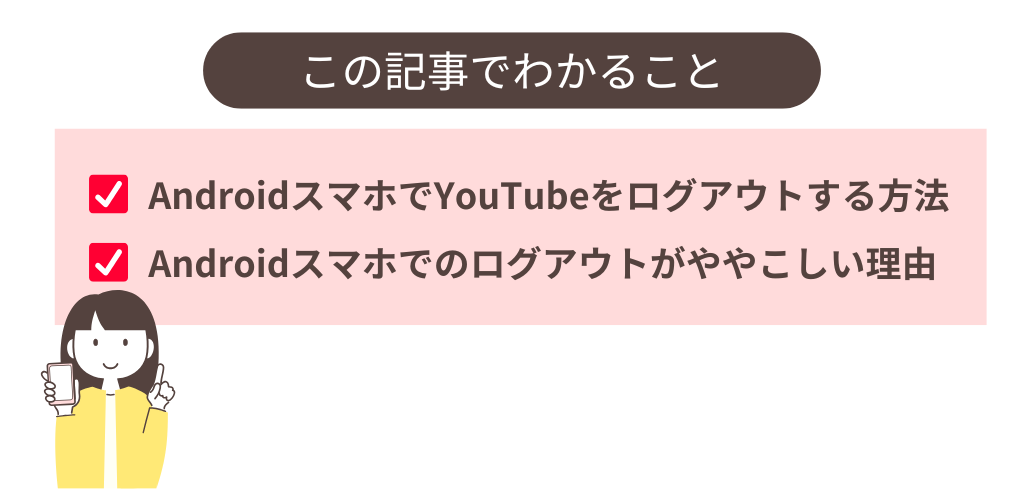
目次
AndroidスマホでYouTubeアプリからログアウトする
ログアウトする前に確認しておくべきことと、ログアウト手順を順番にまとめていきます。
※手っ取り早く手順を確認したい!という場合は、「1.2. YouTubeアプリからのログアウト手順(Android)」へジャンプしていただければと思います。画像付きで分かりやすく解説しています。
ログアウトする前に確認すべきこと
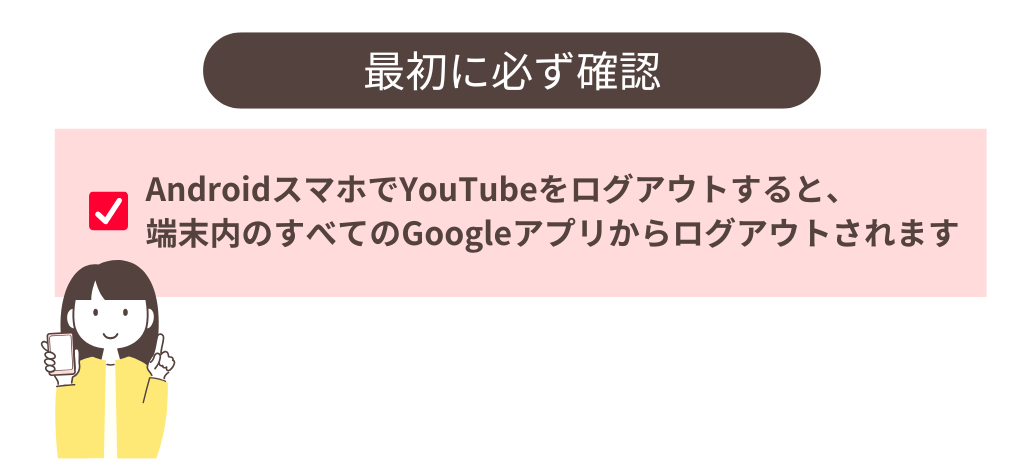
AndroidスマホでYouTubeアプリからログアウトする前に、注意点があります。YouTubeヘルプページにも記載がありますが、AndroidスマホでYouTubeアプリからログアウトをおこなうと、スマホに入っているGoogleマップやGmailといったすべてのGoogleアプリのアカウントからも同時にログアウトされてしまいます。
つまり、YouTubeだけログアウトすることができないということになります。
■参考:YouTubeヘルプ YouTubeへのログインとログアウト
https://support.google.com/youtube/answer/3802431?sjid=12965820617330481769-AP&co=GENIE.Platform%3DAndroid&oco=1
(参照日:2024/12/12)
「YouTubeアプリからログアウトする=お手元のスマホからログアウトしたいGoogleアカウントの情報を削除する」という状態になるため、スマホで利用できる他のGoogleサービスからもアカウント情報が削除されるという形になるというわけですね・・・(ややこしい・・・)
※アカウントが削除されるわけではなく、端末からアカウント情報がなくなるだけです。(再度ログインすればアカウントに紐づく情報は復活します。)
そのため、たとえばYouTubeからログアウトしたアカウントを、Gmailでは引き続き利用したいという場合などに再度ログインできるように、アカウントのメールアドレス、パスワードは事前に確認しておくことをおすすめします。
また、もし別のアカウントで利用したいだけであれば、ログアウトをおこなうよりもアカウントの切り替えをおこなう形で新しいアカウントを追加するほうがスムーズな場合もあります。
アプリ上に切り替える前のアカウント情報も残り、好きなタイミングで切り替えられる状態になります。
アカウント追加の方法は、「AndroidスマホでYouTubeアプリにアカウントを追加する」で解説していますので、ぜひご確認ください。
YouTubeアプリからのログアウト手順(Android)
それではさっそく、AndroidスマホでYouTubeアプリからログアウトする方法を見ていきましょう。
ステップ1
マイページを選択し、「アカウントを切り替える」をタップします。
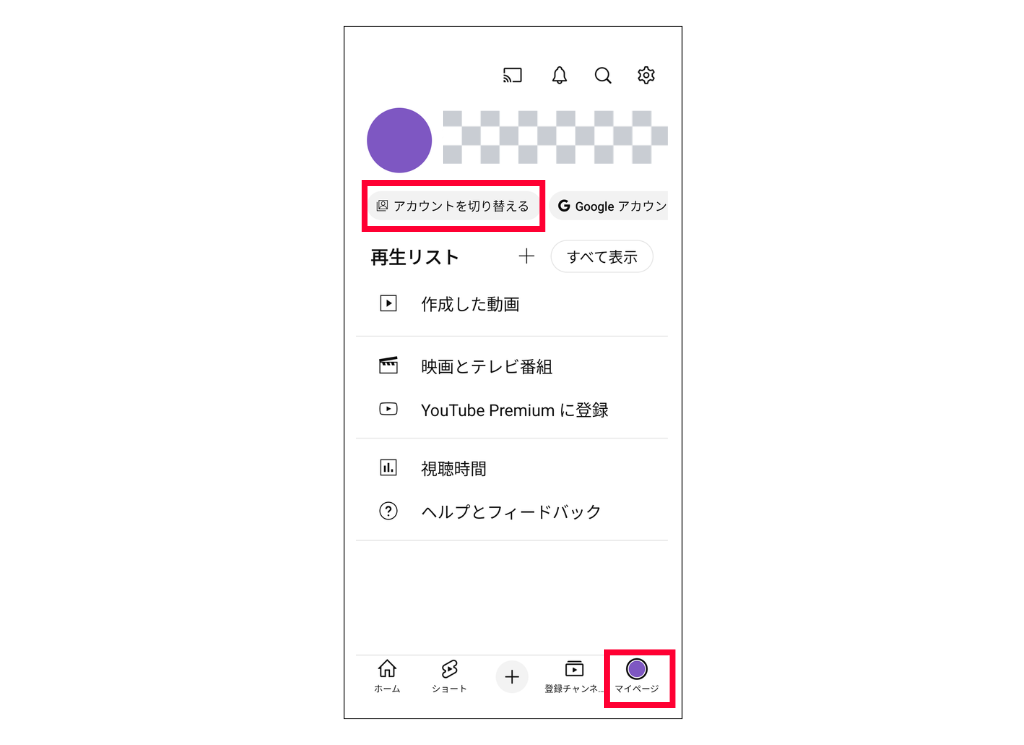
ステップ2
「アカウント管理」をタップします。
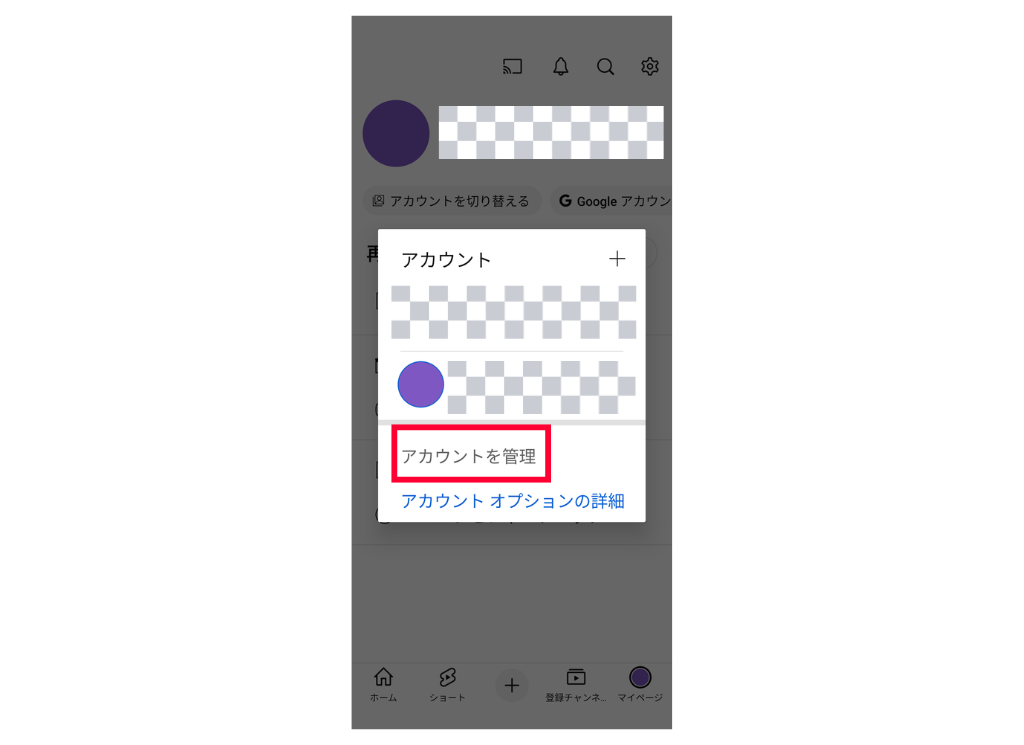
ステップ3
「所有者のアカウント」の欄に表示されている、「ログアウトしたいアカウント」のメールアドレスを選びます。

ステップ4
「アカウントを削除」をタップします。(削除と言われると不安になりますが、大丈夫です)
タップすると「アカウントを削除しますか?このアカウントを削除すると、メール、連絡先などのすべてのデータもモバイルデバイスから削除されます」と表示されるので、「アカウントを削除」をタップします。これで、利用しているスマホからGoogleアカウント情報が削除され、YouTubeからもログアウトされます。
この作業をおこなうことで、同時にGmailやGoogleマップなどのアプリからもログアウトされます。
※再度アカウントにログインすれば、アカウントに紐づいている情報は再び表示されます。
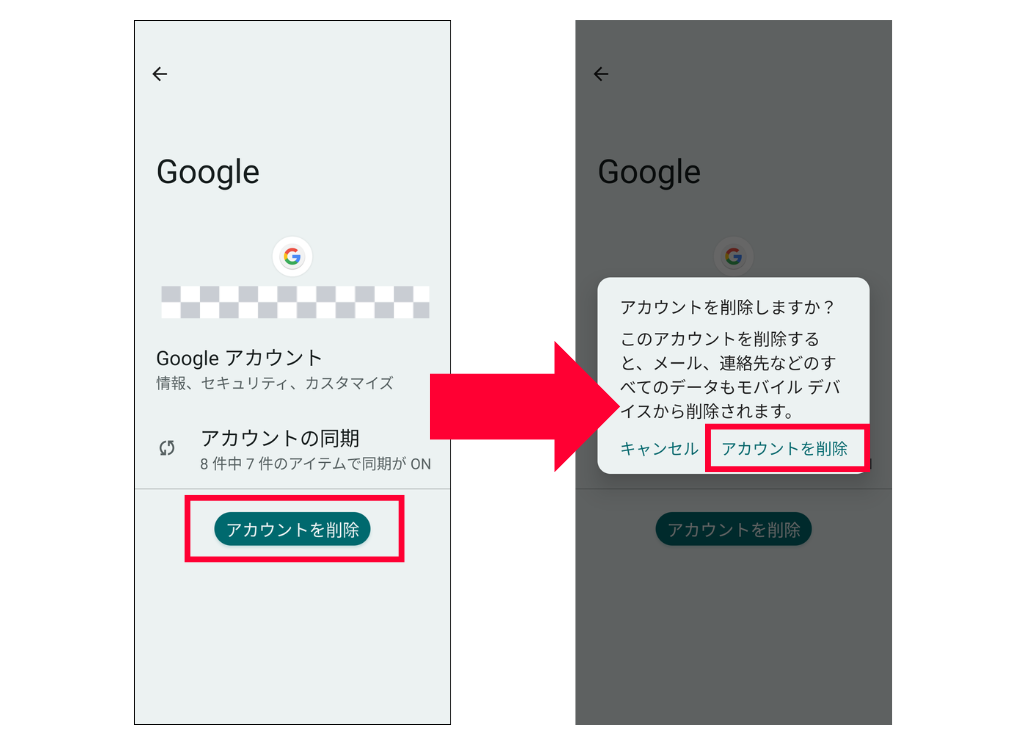
***
以上で、YouTubeをアプリでのログアウトが完了です。ログアウト後のマイページはこのような表示になります。
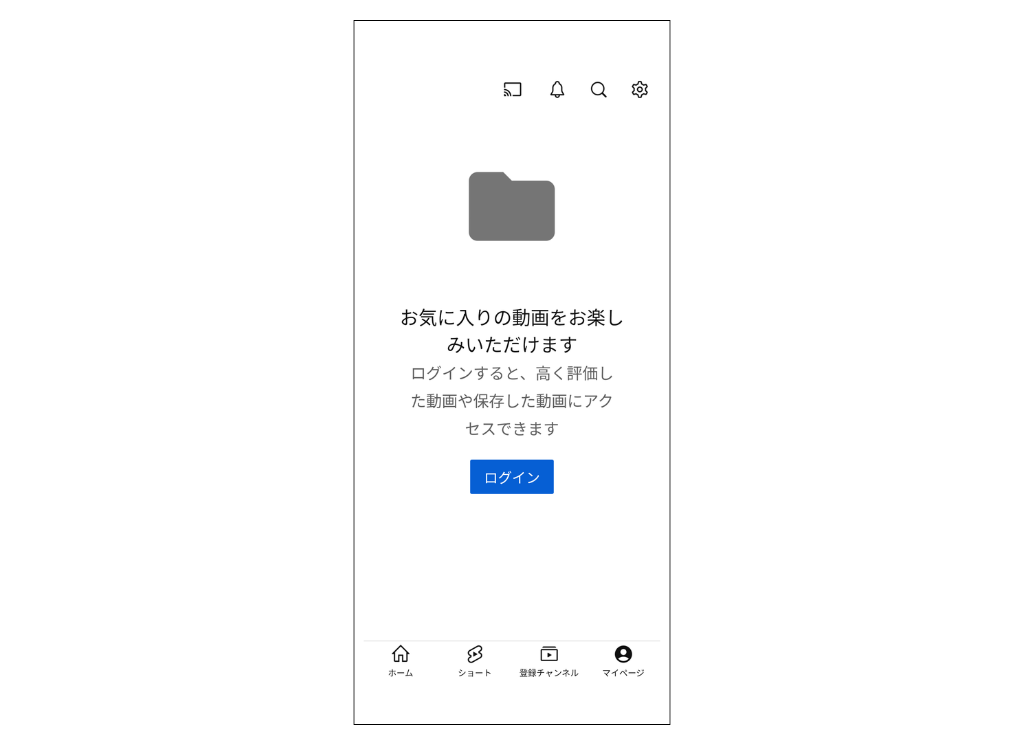
ログアウト方法がややこしいのはなぜ?
AndroidのスマホのYouTubeアプリでは、「ログアウト」という表現ではなく、「アカウントを削除」という表現になります。そのため、「え?アカウントが消えてしまうの?」と不安になるため、ややこしいと感じてしまうのかもしれません。
またAndroidスマホの場合は、Googleアカウントの情報が端末全体に影響を与えるため、YouTubeアプリでのみログアウトしたいと思っても、他のGoogleサービスからも同時にログアウトされてしまう点も、ややこしいと感じる要因です。
AndroidスマホでYouTubeアプリにアカウントを追加する
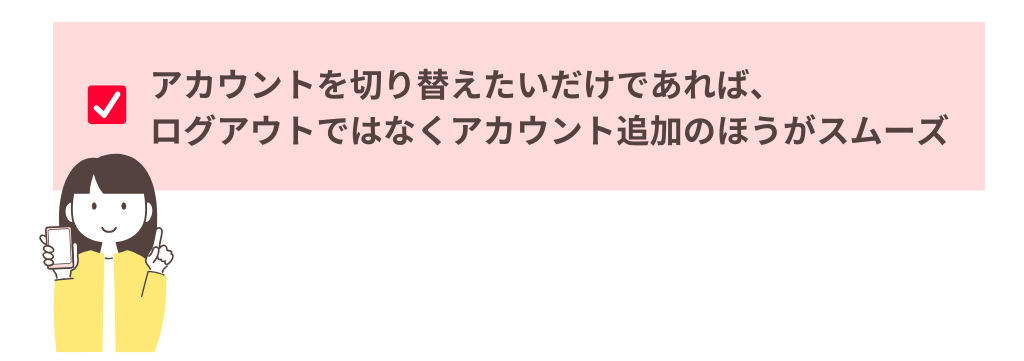
アカウントを追加したいだけの場合は、ログアウトではなくアカウント追加をするのが良いでしょう。手順は以下になります。
YouTubeアプリからのアカウント追加手順(Android)
ステップ1
マイページを選択し、「アカウントを切り替える」をタップします。
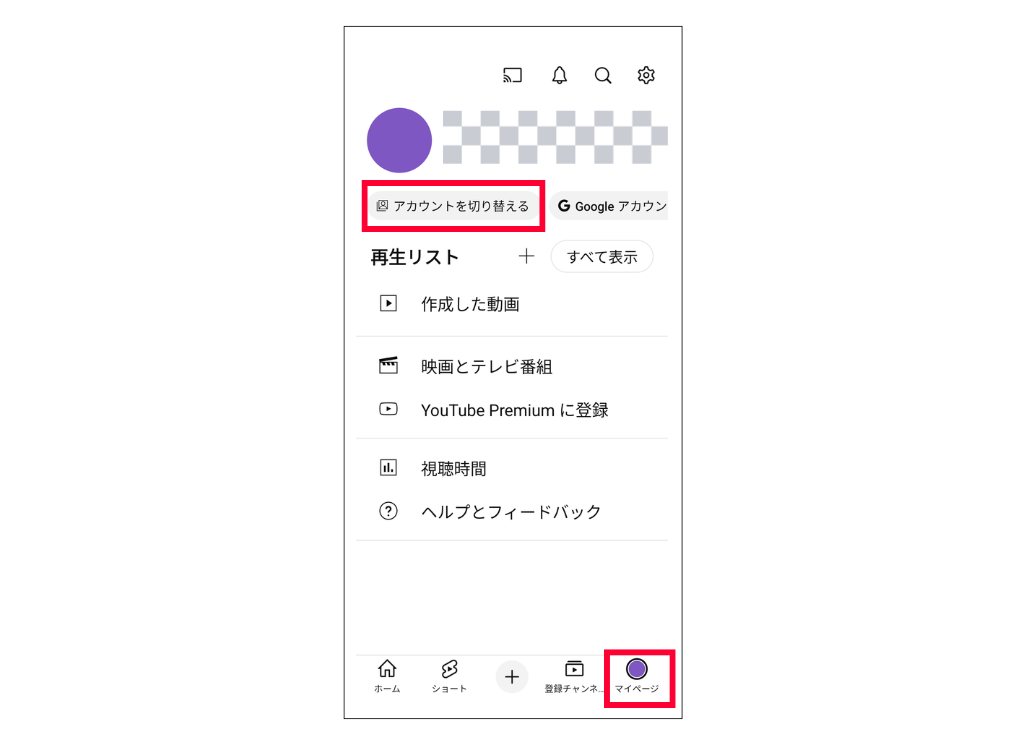
ステップ2
右上の「+」ボタンをタップします。
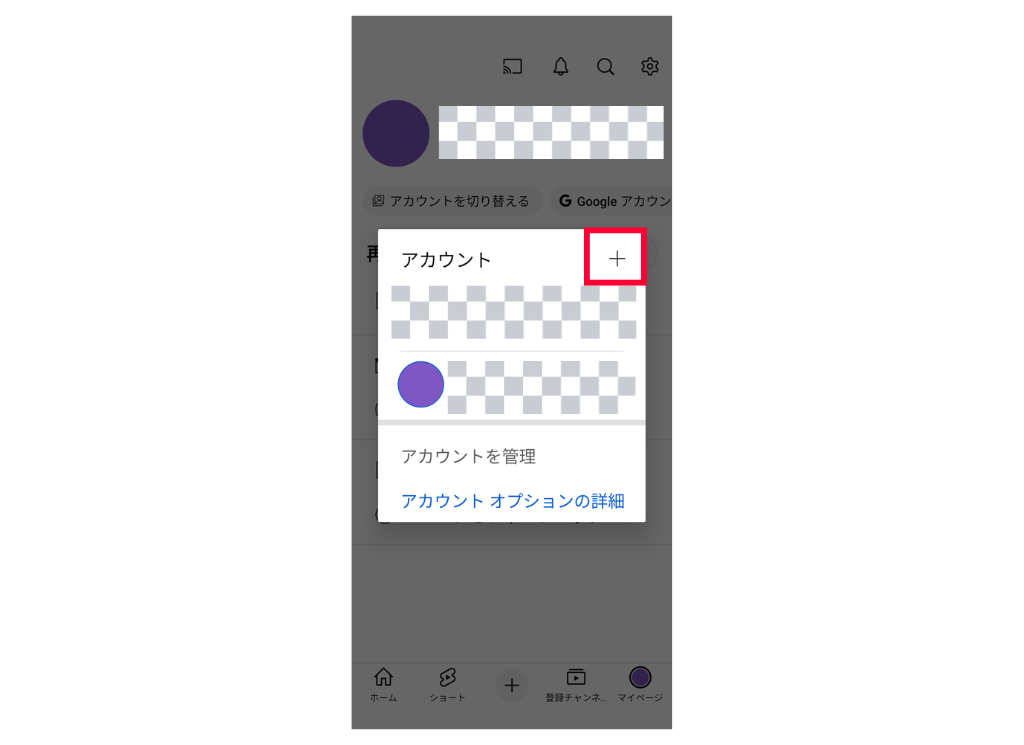
ステップ3
追加したいGoogleアカウント情報を入力します。認証作業が必要な場合は、指示に従って対応します。
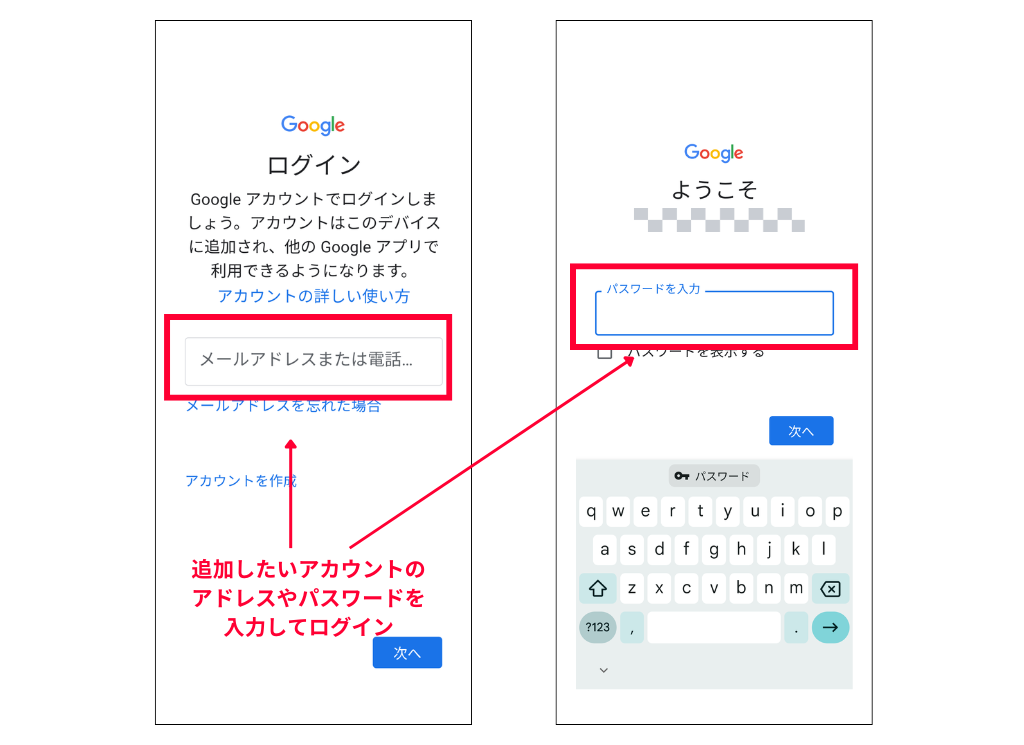
***
以上で、アカウントの追加が完了です。これで”端末内にはもともとのアカウント情報が残った状態”でアカウントを切り替えられます。
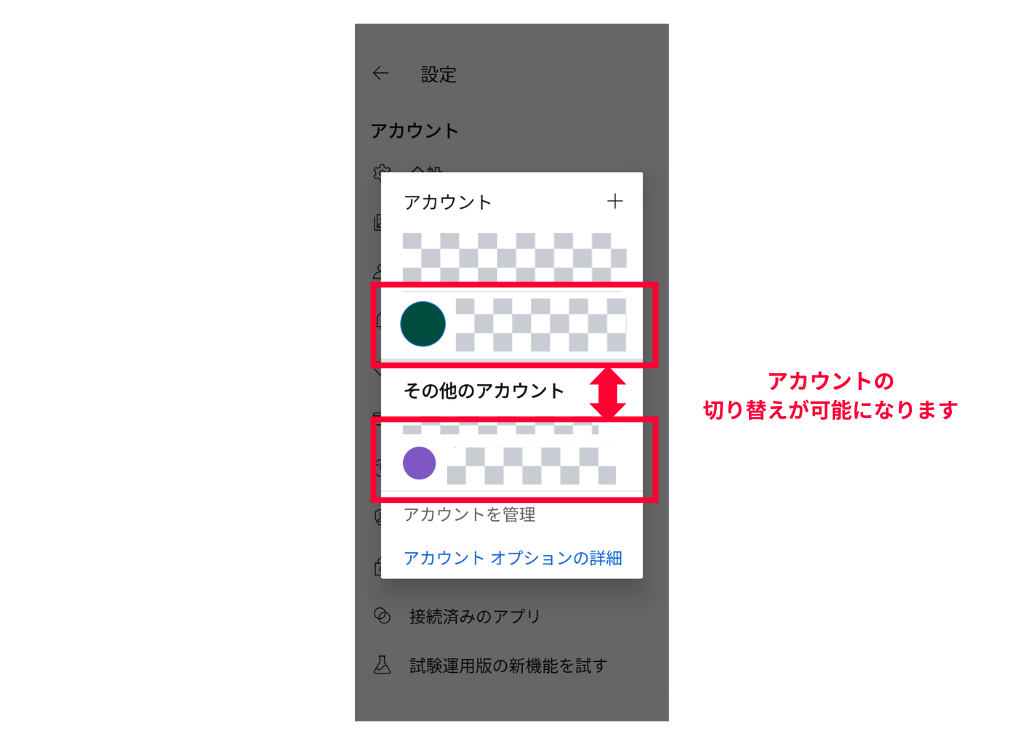
アカウントを追加したのに表示されない場合
メールアドレスのドメインが「gmail.com」ではなく、企業用のドメインになっている場合、YouTubeのスマホアプリ上でアカウント切り替えが選択できない場合があります。(アカウント管理のなかの「所有者のアカウント」にはアカウントが存在しているのに、切り替え画面で選択できない状態)
この現象は、ブランドアカウント(企業アカウント)の管理者ではないアカウントから、YouTubeアプリにアカウント追加作業をおこなうと、起こるようです。この現象が起きた場合は、ブランドアカウントの権限管理から権限追加の設定をおこなう必要があります。詳細情報が記載されているYouTubeヘルプページのURLも参考に貼っておきますね。
ブランド アカウントにリンクされているチャンネルが一覧に表示されない場合 チャンネルが表示されない場合、現在ログインしている Google アカウントは、そのチャンネルのブランド アカウントの管理者ではありません。
■引用元:YouTubeヘルプ Google アカウント内でチャンネル間を切り替える
https://support.google.com/youtube/answer/3046356?hl=ja&co=GENIE.Platform%3DAndroid
※ブランドアカウントの管理権限の設定方法についてはこちらから
■参考元:ブランド アカウントでチャンネルの所有者と管理者を変更する
https://support.google.com/youtube/answer/4628007?sjid=6561702928910682053-AP&co=GENIE.Platform%3DAndroid&oco=1 (参照日:2024/12/12)
まとめ

今回は、AndroidスマホでYouTubeアプリからログアウトする方法について解説してみました。アプリ上では「ログアウト」ではなく「アカウントを削除」と表現されているため、「これでログアウトになるのかな・・?」と迷ってしまいそうですが、その対応で大丈夫です。
ただし、YouTubeアプリからログアウトすると他のGoogleアプリからもログアウトされてしまうため、必要なアプリでは再ログインできるようにメールアドレスやパスワードの確認をおこなったうえで対応するのが良さそうです。
ぜひ、参考にしてみてくださいね。

WWGのブログ記事作成専門チームに所属するWebライターです。ホームページ制作やWeb・AIに関することをはじめ、デザイン・コーディング・SEO・人材採用・ビジネス・地元についてのお役立ち情報やニュースを分かりやすく発信しています。【最近のマイブームはChatGPTと雑談をすること】
この人が書いた記事をもっと見る WWGスペース 名古屋のホームページ制作会社が発信するオウンドメディア
WWGスペース 名古屋のホームページ制作会社が発信するオウンドメディア